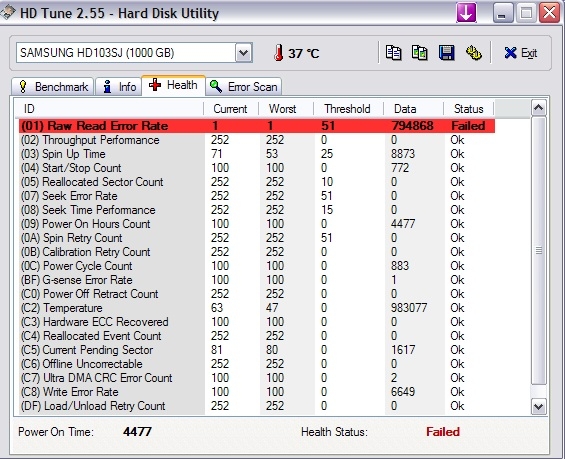Куплен новый жесткий диск. С чего начать работу с новым HDD?
Уже вторую неделю на нашем портале МегаОбзор мы обсуждаем вопросы выбора жестких дисков. Были обсуждены основные различия жестких дисков, их рабочие параметры, а также даны рекомендации по выбору жестких дисков для тех или иных задач. В сегодняшней статье нам хочется остановиться на вопросах ввода жесткого диска в эксплуатацию.
Предыдущий анализ современного рынка жестких дисков показал, что игроков на нем практически не осталось. Ключевыми игроками остаются Seagate и Western Digital, в роли догоняющего независимого производителя выступает Toshiba, которая получила бизнес после покупки разорившегося подразделения Fujitsu. Сравнение различных жестких дисков показал, что конкурирующие между собой модели могут отличаться уровнем шума при работе, производительностью, но данная разница настолько низка, что ею можно пренебречь. При выборе универсального жесткого диска мы рекомендуем обращать внимание на дату выпуска, которая указывается у него на этикетке, а также его стоимость. Чем новее жесткий диск - тем лучше, так как меньше шансов, что в ваших руках окажется таиландский утопленник или диск с устаревшей проблемной прошивкой. В компьютере итак слишком много прошивок и зачастую, не многие могут уделить время обновлению прошивок еще и у жестких дисков. При этом зачастую именно жесткие диски становится причиной различных лагов и подвисаний операционной системы, что необходимо учитывать всем пользователям компьютеров, особенно, ноутбуков.
Некоторые могут не согласиться и начать утверждать, что жесткие диски отличаются между собой надежностью. К сожалению, используя последнее поколение жестких дисков под разными брендами мы не можем это подтвердить - проблемы встречаются у всех производителей, примерно с равной частотой. Оно и понятно, жесткий диск это механическое нанотехнологичное устройство, в котором мелкие детали осуществляют постоянное движение - это и приводит к невозможности ликвидировать риск попадания бракованной продукции на рынок. Для подобных пользователей мы рекомендуем приобретать жесткий диск от того производителя, который ближе всего к "душе" и вселяет уверенность.
Для остальных же рациональных пользователей мы рекомендуем присматриваться ни к бренду, а к магазину, в котором вы его приобретаете. У производителей жестких дисков в нашей стране практически нет диллерских гарантийных сервисных центров, поэтому в случае выхода из строя устройства - придется идти в магазин, где вы его приобретали. Зачастую, региональные "шарашкины конторы" встают "в позу". Подобные конторы сразу можно выявить по условиям гарантии на продаваемый продукт. Если вместо гарантии в два, три, пять лет на жесткий диск вам предлагают 6 месяцев или один год - значит никакой гарантии от них вы не добьетесь. Благо подобных контор все меньше, так как такие сетевые гиганты, как Юлмарт, Ситилинк, ДНС - открывают свои представительства практически во всех регионах, что снижает стоимость продукции с одновременным ростом качества гарантийного обслуживания. Зачастую производится замена неисправного жесткого диска на новый или возврат оплаченных средств.
Немногие пользователи умеют обращаться с только что купленным жестким диском. Наиболее опытными в этом плане следует считать пользователей, которые начинали свое знакомство с компьютером еще с поры операционной системы MS-DOS, когда каждая операция "почувствовалась" через командную строку. На сегодняшний день все упростилось до безобразия. Стоит вставить в привод компакт-диск с операционной системой Windows 7, как та обнаружит новые жесткие диски, предложит создать разделы на нем и сама произведет форматирование с созданием наиболее популярной файловой системы - NTFS. Но многие пользователи считают это не достаточным, так как оно не позволяет хотя бы предварительно оценить качество и надежность приобретенного экземпляра винчестера. Поэтому даются следующие конкретные советы.
Во-первых, купленный жесткий диск должен быть тщательно осмотрен в отделе выдачи на наличие каких-либо вмятин, царапин, а также признаков предыдущего крепления в системном блоке. В последнем случае, как правило, краска с отверстий для шурупов слетает. Зачастую жесткие диски поставляются в антистатических запечатанных пакетах, если маркировка пакета соответствует маркировке жесткого диска и он запечатан - вы все равно несете ответственность за наличие дефектов на самом жестком диске, поэтому не ленитесь - распечатайте и осмотрите устройство. Связано это с тем, что современные жесткие диски достаточно чувствительны механическим воздействиям и нередки случаи вклинения шпинделя или смещения блока головок при падениях, ударах, что может произойти в любом магазине - везде работают люди.
Как только вы принесли жесткий диск домой - установите его в системный блок в соответствии со всеми правилами. Ему не должно быть тесно, желательно чтоб сверху и снизу оставался один свободный слот, а его крепление к корпусу произведено на все четыре винта или защелки. Применяемые резиновые прокладки для снижения уровня передаточной вибрации не должны препятствовать надежной фиксации устройства. При этом не имеет значения как вы установите винчестер - наверх лицевой стороной или блоком контроллера - винчестер все равно будет работать, главное, чтоб он был надежно фиксирован. Далее подключаете все кабели и убеждаетесь, что напряжение по линии 5 вольт вашего блока питания не завышено и не занижено. Занижение приведет к постоянным "стоп-стартам" винчестера, а его завышение - к работе в условиях повышенной температуры.
Ну и третий ключевой момент - собираетесь ли вы дополнительно проверять надежность выбранного жесткого диска? Если нет, то можете начинать работать, но периодически выполняя резервные копии содержимого вашего нового устройства - это убережет вас от катастрофической потери информации. Многие пользователи хотят сразу определить выносливость своего жесткого диска, еще до того, как зальют на него свои ценные данные. Как правило, данные прогоны устройства занимают много времени и могут быть рекомендованы лишь пользователям, у которых оно действительно есть.
Для начала рекомендуется включить проверку S.M.A.R.T. устройств на уровне БИОСа. Затем самостоятельно оценить значения нового устройства через специальные программы. Имеет смысл сделать скрин значений S.M.A.R.T. до начала тестирования, чтоб после него произвести сравнение.
Следующим этапом запускаете тестирование линейной скорости чтения всего диска. Как правило, это пакет из Everest Ultimate, AIDA или HD Tune. Оценив полученные данные сравниваете их с данными у остальных жестких дисков в данном классе. Если +/- 10%, то это вполне нормально. Более высокая разница должна заставить задуматься, а при наличии различия свыше 50% - более детально изучить причину низкой работы нового устройства и проверить его производительность на другом компьютере. В случае проблем - заменить по гарантии. Аналогичным образом оцениваете время доступа к данным на магнитных дисках.
Затем проводится тестирование поверхности магнитных дисков. Как правило, для этих целей выбирается программа MHDD или Victoria. Первая программа и втора до версии 3.5 работают исключительно в рамках операционной системы DOS, что для многих пользователей становится не приемлемым. Программа Victoria 4.3 работает в среде Windows 7, но требует запуск от имени администратора компьютера. После запуска программы в режиме случайного поиска оставляете ее на сутки. Жесткий диск начинает трещать и трещит весь день и всю ночь. Затем на аналогичный период рекомендуют повторить тест, но уже в режиме Butterfly.
Практически последним тестом является запуск программы IOMeter. После установки небольших размеров блоков, настройки случайного поиска, соотношений чтения и записи - запускаете процесс. Также рекомендуют тестировать около 24 часов. Сравнивать полученные данные с другими жесткими дисками не имеет смысла, поэтому просто оцениваете работоспособность диска и смотрите таблицу S.M.A.R.T. Если все нормально, то ваш диск надежен и выйдет из строя в ближайшие сутки - большее вам никто не гарантирует, но все равно душевное спокойствие стоит многого.
Предыдущий анализ современного рынка жестких дисков показал, что игроков на нем практически не осталось. Ключевыми игроками остаются Seagate и Western Digital, в роли догоняющего независимого производителя выступает Toshiba, которая получила бизнес после покупки разорившегося подразделения Fujitsu. Сравнение различных жестких дисков показал, что конкурирующие между собой модели могут отличаться уровнем шума при работе, производительностью, но данная разница настолько низка, что ею можно пренебречь. При выборе универсального жесткого диска мы рекомендуем обращать внимание на дату выпуска, которая указывается у него на этикетке, а также его стоимость. Чем новее жесткий диск - тем лучше, так как меньше шансов, что в ваших руках окажется таиландский утопленник или диск с устаревшей проблемной прошивкой. В компьютере итак слишком много прошивок и зачастую, не многие могут уделить время обновлению прошивок еще и у жестких дисков. При этом зачастую именно жесткие диски становится причиной различных лагов и подвисаний операционной системы, что необходимо учитывать всем пользователям компьютеров, особенно, ноутбуков.
Некоторые могут не согласиться и начать утверждать, что жесткие диски отличаются между собой надежностью. К сожалению, используя последнее поколение жестких дисков под разными брендами мы не можем это подтвердить - проблемы встречаются у всех производителей, примерно с равной частотой. Оно и понятно, жесткий диск это механическое нанотехнологичное устройство, в котором мелкие детали осуществляют постоянное движение - это и приводит к невозможности ликвидировать риск попадания бракованной продукции на рынок. Для подобных пользователей мы рекомендуем приобретать жесткий диск от того производителя, который ближе всего к "душе" и вселяет уверенность.
Для остальных же рациональных пользователей мы рекомендуем присматриваться ни к бренду, а к магазину, в котором вы его приобретаете. У производителей жестких дисков в нашей стране практически нет диллерских гарантийных сервисных центров, поэтому в случае выхода из строя устройства - придется идти в магазин, где вы его приобретали. Зачастую, региональные "шарашкины конторы" встают "в позу". Подобные конторы сразу можно выявить по условиям гарантии на продаваемый продукт. Если вместо гарантии в два, три, пять лет на жесткий диск вам предлагают 6 месяцев или один год - значит никакой гарантии от них вы не добьетесь. Благо подобных контор все меньше, так как такие сетевые гиганты, как Юлмарт, Ситилинк, ДНС - открывают свои представительства практически во всех регионах, что снижает стоимость продукции с одновременным ростом качества гарантийного обслуживания. Зачастую производится замена неисправного жесткого диска на новый или возврат оплаченных средств.
-- Картинка кликабельна --
Немногие пользователи умеют обращаться с только что купленным жестким диском. Наиболее опытными в этом плане следует считать пользователей, которые начинали свое знакомство с компьютером еще с поры операционной системы MS-DOS, когда каждая операция "почувствовалась" через командную строку. На сегодняшний день все упростилось до безобразия. Стоит вставить в привод компакт-диск с операционной системой Windows 7, как та обнаружит новые жесткие диски, предложит создать разделы на нем и сама произведет форматирование с созданием наиболее популярной файловой системы - NTFS. Но многие пользователи считают это не достаточным, так как оно не позволяет хотя бы предварительно оценить качество и надежность приобретенного экземпляра винчестера. Поэтому даются следующие конкретные советы.
Во-первых, купленный жесткий диск должен быть тщательно осмотрен в отделе выдачи на наличие каких-либо вмятин, царапин, а также признаков предыдущего крепления в системном блоке. В последнем случае, как правило, краска с отверстий для шурупов слетает. Зачастую жесткие диски поставляются в антистатических запечатанных пакетах, если маркировка пакета соответствует маркировке жесткого диска и он запечатан - вы все равно несете ответственность за наличие дефектов на самом жестком диске, поэтому не ленитесь - распечатайте и осмотрите устройство. Связано это с тем, что современные жесткие диски достаточно чувствительны механическим воздействиям и нередки случаи вклинения шпинделя или смещения блока головок при падениях, ударах, что может произойти в любом магазине - везде работают люди.
-- Картинка кликабельна --
Как только вы принесли жесткий диск домой - установите его в системный блок в соответствии со всеми правилами. Ему не должно быть тесно, желательно чтоб сверху и снизу оставался один свободный слот, а его крепление к корпусу произведено на все четыре винта или защелки. Применяемые резиновые прокладки для снижения уровня передаточной вибрации не должны препятствовать надежной фиксации устройства. При этом не имеет значения как вы установите винчестер - наверх лицевой стороной или блоком контроллера - винчестер все равно будет работать, главное, чтоб он был надежно фиксирован. Далее подключаете все кабели и убеждаетесь, что напряжение по линии 5 вольт вашего блока питания не завышено и не занижено. Занижение приведет к постоянным "стоп-стартам" винчестера, а его завышение - к работе в условиях повышенной температуры.
-- Картинка кликабельна --
Ну и третий ключевой момент - собираетесь ли вы дополнительно проверять надежность выбранного жесткого диска? Если нет, то можете начинать работать, но периодически выполняя резервные копии содержимого вашего нового устройства - это убережет вас от катастрофической потери информации. Многие пользователи хотят сразу определить выносливость своего жесткого диска, еще до того, как зальют на него свои ценные данные. Как правило, данные прогоны устройства занимают много времени и могут быть рекомендованы лишь пользователям, у которых оно действительно есть.
Для начала рекомендуется включить проверку S.M.A.R.T. устройств на уровне БИОСа. Затем самостоятельно оценить значения нового устройства через специальные программы. Имеет смысл сделать скрин значений S.M.A.R.T. до начала тестирования, чтоб после него произвести сравнение.
-- Картинка кликабельна --
Следующим этапом запускаете тестирование линейной скорости чтения всего диска. Как правило, это пакет из Everest Ultimate, AIDA или HD Tune. Оценив полученные данные сравниваете их с данными у остальных жестких дисков в данном классе. Если +/- 10%, то это вполне нормально. Более высокая разница должна заставить задуматься, а при наличии различия свыше 50% - более детально изучить причину низкой работы нового устройства и проверить его производительность на другом компьютере. В случае проблем - заменить по гарантии. Аналогичным образом оцениваете время доступа к данным на магнитных дисках.
Затем проводится тестирование поверхности магнитных дисков. Как правило, для этих целей выбирается программа MHDD или Victoria. Первая программа и втора до версии 3.5 работают исключительно в рамках операционной системы DOS, что для многих пользователей становится не приемлемым. Программа Victoria 4.3 работает в среде Windows 7, но требует запуск от имени администратора компьютера. После запуска программы в режиме случайного поиска оставляете ее на сутки. Жесткий диск начинает трещать и трещит весь день и всю ночь. Затем на аналогичный период рекомендуют повторить тест, но уже в режиме Butterfly.
Практически последним тестом является запуск программы IOMeter. После установки небольших размеров блоков, настройки случайного поиска, соотношений чтения и записи - запускаете процесс. Также рекомендуют тестировать около 24 часов. Сравнивать полученные данные с другими жесткими дисками не имеет смысла, поэтому просто оцениваете работоспособность диска и смотрите таблицу S.M.A.R.T. Если все нормально, то ваш диск надежен и выйдет из строя в ближайшие сутки - большее вам никто не гарантирует, но все равно душевное спокойствие стоит многого.
Satechi представила док-станцию в корпусе Mac Mini…
Компания Satechi представила новую док-станцию с поддержкой технологии Intel Thunderbolt 5, которая внешн…
Компания Satechi представила новую док-станцию с поддержкой технологии Intel Thunderbolt 5, которая внешн…
Аналитики предрекают рост цен на HDD…
Цепочки поставок накопителей сейчас испытывают колоссальное давление, и именно поэтому в новом отчёте ана…
Цепочки поставок накопителей сейчас испытывают колоссальное давление, и именно поэтому в новом отчёте ана…
Samsung не сворачивает производство SSD на SATA…
Потребительские твердотельные накопители от компании Samsung никуда не исчезают — в эксклюзивном коммента…
Потребительские твердотельные накопители от компании Samsung никуда не исчезают — в эксклюзивном коммента…
Представлен портативный накопитель Samsung Portable SSD T7 R…
Компания Samsung Electronics пополнила ассортимент портативных твердотельных накопителей моделью Portable…
Компания Samsung Electronics пополнила ассортимент портативных твердотельных накопителей моделью Portable…
Corsair представила флагманский накопитель MP700 PRO XT…
Сегодня компания Corsair заявила, что достигла скорости чтения 14900 МБ/сек на своём новом твердотельном …
Сегодня компания Corsair заявила, что достигла скорости чтения 14900 МБ/сек на своём новом твердотельном …